Découvrez la puissance de la technologie de recherche vectorielle de pointe grâce à la démo interactive Vector Search. En s'appuyant sur des ensembles de données réels, la démonstration fournit un exemple réaliste qui vous aidera à comprendre le fonctionnement de Vector Search, à explorer la recherche sémantique et hybride, et à voir le reclassement en action. Envoyez une brève description d'un animal, d'une plante, d'un produit d'e-commerce ou d'un autre élément, et laissez Vector Search s'occuper du reste !
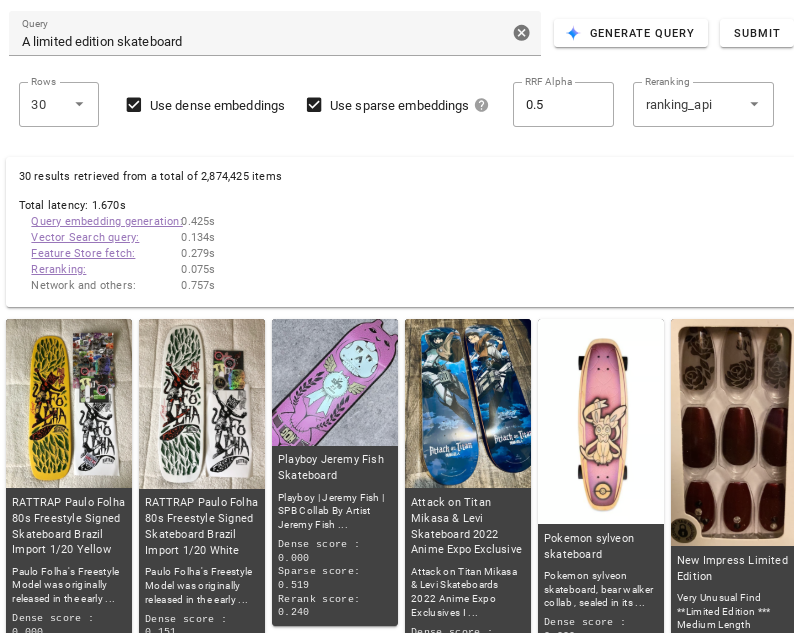
Essayer
Testez les différentes options de la démo pour vous familiariser avec Vector Search et comprendre les bases de la technologie de recherche vectorielle.
Pour exécuter :
Dans le champ de texte Requête, décrivez les éléments pour lesquels vous souhaitez effectuer une requête (par exemple,
vintage 1970s pinball machine). Vous pouvez également cliquer sur Générer une requête pour générer automatiquement une description.Cliquez sur Envoyer.
Pour en savoir plus sur ce que vous pouvez faire dans la démo, consultez Interface utilisateur.
Interface utilisateur
Cette section décrit les paramètres de l'interface utilisateur que vous pouvez utiliser pour contrôler les résultats renvoyés par la recherche vectorielle et leur classement.
Ensemble de données
Utilisez le menu déroulant Ensemble de données pour choisir l'ensemble de données sur lequel Vector Search exécutera votre requête. Pour en savoir plus sur chacun d'eux, consultez Ensembles de données.
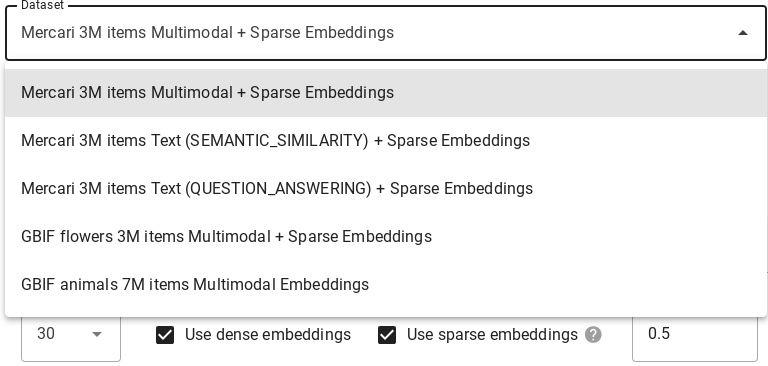
Requête
Dans le champ Requête, ajoutez une description ou un ou plusieurs mots clés pour spécifier les éléments que vous souhaitez que la recherche vectorielle trouve. Vous pouvez également cliquer sur Générer une requête pour générer automatiquement une description.

Modifier
Plusieurs options sont disponibles pour modifier les résultats renvoyés par la recherche vectorielle :

Cliquez sur Lignes et choisissez le nombre maximal de résultats de recherche que vous souhaitez que la recherche vectorielle renvoie.
Sélectionnez Utiliser des embeddings denses si vous souhaitez que Vector Search renvoie des résultats sémantiquement similaires.
Sélectionnez Utiliser des embeddings creux si vous souhaitez que Vector Search renvoie des résultats basés sur la syntaxe textuelle de votre requête. Tous les ensembles de données disponibles ne sont pas compatibles avec les modèles d'embedding creux.
Sélectionnez Utiliser des embeddings denses et Utiliser des embeddings creux si vous souhaitez que Vector Search utilise la recherche hybride. Tous les ensembles de données ne sont pas compatibles avec ce modèle. La recherche hybride combine des éléments d'embeddings denses et clairsemés, ce qui peut améliorer la qualité des résultats de recherche. Pour en savoir plus, consultez À propos de la recherche hybride.
Dans le champ Alpha RRF, saisissez une valeur comprise entre 0.0 et 1.0 pour spécifier l'effet du classement RRF.
Pour réorganiser les résultats de recherche, sélectionnez ranking_api dans le menu déroulant Réorganisation ou Aucun pour désactiver la réorganisation.
Métriques
Une fois une requête exécutée, des métriques de latence vous sont fournies. Elles détaillent le temps nécessaire à l'exécution des différentes étapes de la recherche.
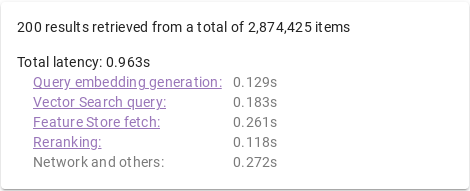
Processus de requête
Lorsqu'une requête est traitée, les opérations suivantes se produisent :
Génération d'embeddings de requête : un embedding est généré pour le texte de requête spécifié.
Requête Vector Search : la requête est exécutée avec l'index Vector Search.
Récupération de Vertex AI Feature Store : les caractéristiques (par exemple, le nom de l'article, sa description ou l'URL de son image) sont lues à partir de Vertex AI Feature Store à l'aide de la liste des ID d'articles renvoyée par Vector Search.
Reclassement : les éléments récupérés sont triés à l'aide d'API de classement qui utilisent le texte de la requête, le nom de l'élément et sa description pour calculer le score de pertinence.
Embeddings
Multimodal : recherche sémantique multimodale sur les images d'articles. Pour en savoir plus, consultez Qu'est-ce que la recherche multimodale : les LLM avec vision modifient les entreprises.
Texte (similarité sémantique) : recherche sémantique de texte sur les noms et les descriptions d'articles en fonction de la similarité sémantique. Pour en savoir plus, consultez Vertex AI Embeddings for Text : faciliter l'ancrage des LLM.
Texte (questions/réponses) : recherche sémantique de texte sur les noms et descriptions d'articles, avec une qualité de recherche améliorée par type de tâche QUESTION_ANSWERING. Cela convient aux applications de type questions/réponses. Pour en savoir plus sur les embeddings de type de tâche, consultez Améliorer votre cas d'utilisation d'IA générative avec les types de tâches et les embeddings Vertex AI.
Sparse (recherche hybride) : recherche par mot clé (basée sur les jetons) dans les noms et les descriptions des articles, générée avec l'algorithme TF-IDF. Pour en savoir plus, consultez À propos de la recherche hybride.
Ensembles de données
La démo interactive inclut plusieurs ensembles de données sur lesquels vous pouvez exécuter des requêtes. Les ensembles de données diffèrent les uns des autres par le modèle d'embedding, la compatibilité avec les embeddings creux, les dimensions d'embedding et le nombre d'éléments stockés.
| Ensemble de données | Modèle d'embedding | Modèle d'embedding creux | Dimensions d'embedding | Nombre d'éléments |
|---|---|---|---|---|
| Embeddings multimodaux et creux de Mercari | Embedding multimodal | TF-IDF (nom et description de l'article) |
1408 | ~ 3 millions |
| Texte Mercari (similarité sémantique) + embeddings creux | text-embedding-005 (type de tâche : SEMANTIC_SIMILARITY) |
TF-IDF (nom et description de l'article) |
768 | ~ 3 millions |
| Texte Mercari (questions/réponses) + embeddings creux | text-embedding-005 (type de tâche : QUESTION_ANSWERING) |
TF-IDF (nom et description de l'article) |
768 | ~ 3 millions |
| GBIF Flowers Multimodal + Sparse embeddings | Embedding multimodal | TF-IDF (nom et description de l'article) |
1408 | ~ 3,3 millions |
| Embeddings multimodaux GBIF Animals | Embedding multimodal | N/A | 1408 | ~ 7 millions |
Étapes suivantes
Maintenant que vous êtes familiarisé avec la démo, vous pouvez approfondir vos connaissances sur l'utilisation de la recherche vectorielle.
Guide de démarrage rapide : utilisez un exemple d'ensemble de données pour créer et déployer un index en 30 minutes ou moins.
Avant de commencer : découvrez comment préparer les embeddings et choisissez le type de point de terminaison sur lequel déployer votre index.

